L 'HDMI Adapter Ihres Macbook Air funktioniert nicht, nicht richtig? Du triffst Anzeigeprobleme externe Geräte auf Ihrem Macbook Air-Bildschirm? Sie möchten Ihr Macbook Air-Gerät über ein HDMI-Kabel oder einen HDMI-Adapter mit einem HDTV, Display oder einem anderen HDMI-Gerät verbinden, tun dies aber nicht kein Signal erkennen wenn Verbindung Ihre HDMI-Kabel? Ihr Macbook Air nicht nicht erkennen ou erfahren le HDMI? Die Ursachen für dieses Problem mit Adaptern oder HDMI-Kabeln, die nicht funktionieren, können vielfältig sein. Dieser Artikel listet die Schritte auf, die Sie ausführen müssen, um diese Anomalien zu beheben, damit Sie die HDMI-Funktion Ihres Macbook Air optimal nutzen können.
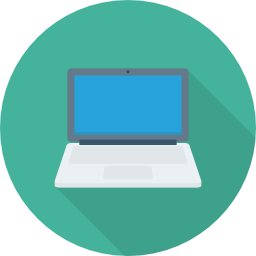
So wählen Sie den HDMI-Adapter für Ihr Macbook Air
Zuallererst sollten Sie wissen, dass Macbook-Geräte mit ausgestattet werden können verschiedene Häfen um eine Verbindung herstellen zu können HDMI-Geräte.
- Wenn Ihr Macbook Air-Laptop über ein HDMI-Anschluss, in diesem Fall benötigen Sie keinen HDMI-Adapter und können Ihre externen Geräte mit einem einfachen HDMI-Kabel.

- Wenn Ihr MacBook-Gerät über einen Anschluss verfügt USB-C oder T.Hundertbolzen 3 (USB-C), dann müssen Sie in einen Adapter investieren, wenn Sie Ihr Macbook an ein HDMI-Gerät anschließen möchten. Sie können den Adapter wählen USB-C digitaler AV-Multiport, der Marke Apple (auch kompatibel mit iPad Pro-Modellen mit USB-C-Anschluss).

- Wenn Ihr MacBook-Gerät über ein Mini Display, Sie benötigen zusätzlich einen Adapter oder ein Mini DisplayPort-auf-HDMI-Kabel von Drittanbietern.

Macbook Air erkennt keine Geräte, die über den HDMI-Adapter angeschlossen sind
Wenn Ihr Macbook Air-Gerät den Bildschirm, HDTV, Overhead-Projektor oder ein anderes über einen HDMI-Adapter angeschlossenes Gerät nicht erkennt, gehen Sie wie folgt vor:
- Schalten Sie das HDMI-Gerät aus dabei sicherstellen, dass lass dein MacBook Air eingeschaltet.
- Ziehen Sie den Stecker heraus dann ist die HDMI-Kabel dann dein Macbook Air verbinde es wieder nach ein paar Sekunden. Stellen Sie sicher, dass die Anschlüsse frei von Schmutz oder Staub sind.
- Setzen Sie die peripher HDMI an.
In den meisten Fällen und wenn sich Ihr HDMI-Adapter in einem guten Zustand befindet, sollte Ihr Macbook Air dann den HDMI-Adapter erkennen und so eine Verbindung mit dem gewünschten Gerät herstellen. Das solltest du wissen Macbook-Geräte sind nicht mit dem CEC-Protokoll (Consumer Electronics Control) zur Steuerung von HDMI-Geräten kompatibel.
Bilder vom Bildschirm, der über den HDMI-Adapter des Macbook Air verbunden ist, reichen über die Grenzen des Bildschirms hinaus
Wenn die Bilder oder Videos auf dem Bildschirm, den Sie über Ihren HDMI-Adapter mit Ihrem Macbook Air verbunden haben, nicht in die Grenzen des Rahmens passen, müssen Sie auf das "Leerzeichen" gehen. Monitoreinstellungen "Und dann den Schieberegler anpassen" Unterscannen "Um ein zu erhalten Anpassung von Bildern und Videos. Gehen Sie dazu wie folgt vor:
- Gehe ins Menü Apfel (der kleine schwarze Apfel, der sich oben links auf Ihrem Bildschirm befindet). Wählen Sie dann die Registerkarte " Systemeinstellungen "Dann wählen Sie die" Monitore".
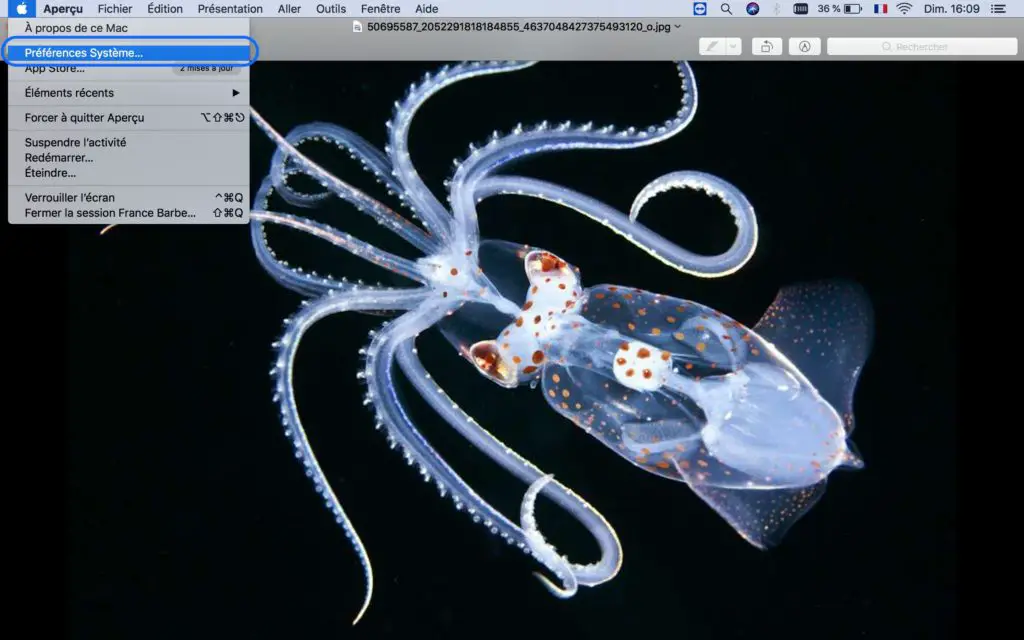
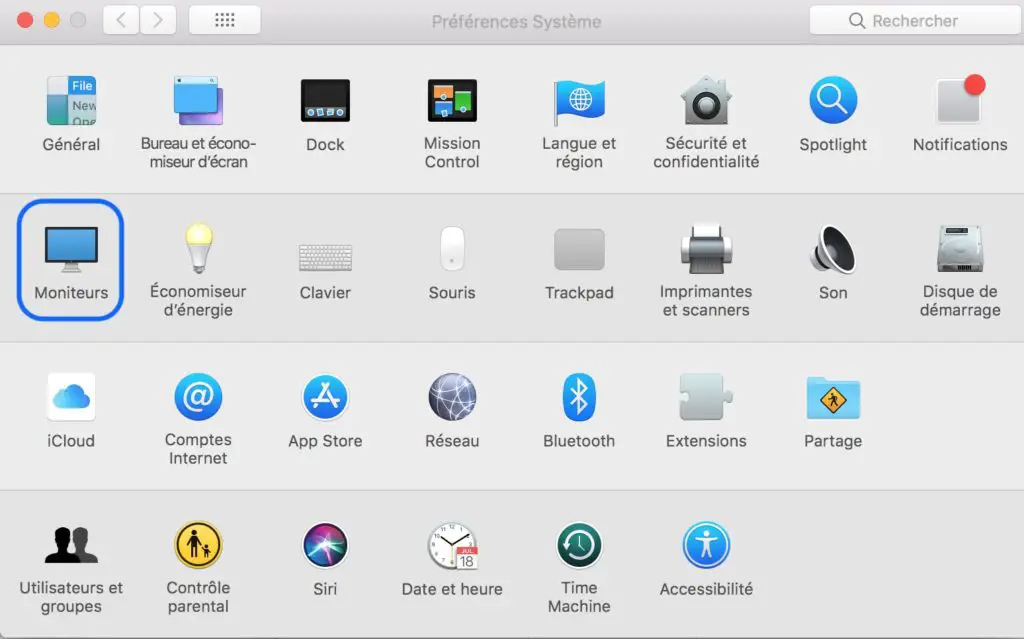
- Halten Sie gleichzeitig die " Mai"," Bestellungen "Und" A "Damit Sie Zugriff auf die" Anwendungen".
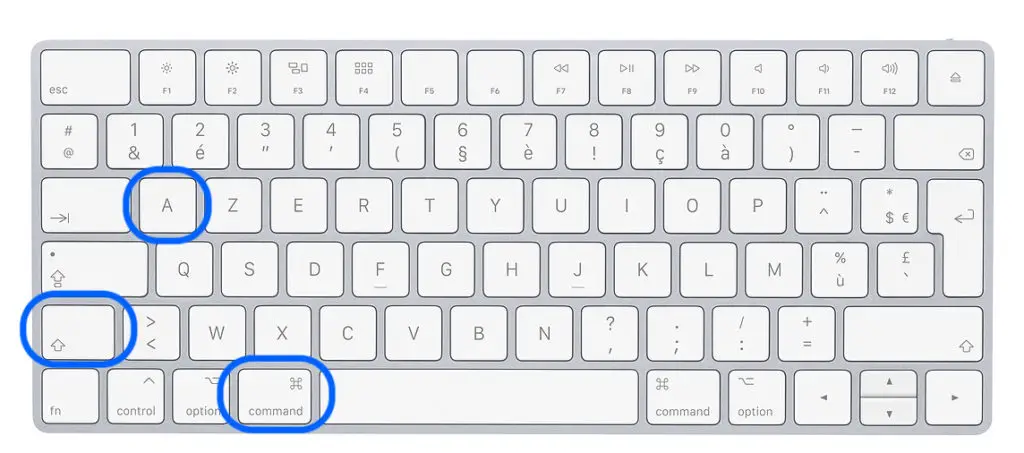
- Wenn Ihre integrierte Tastatur über Helligkeitsregler verfügt, können Sie die Taste " Option "Und" Erhöhen Sie die Helligkeit "Oder drücke die" Option "Und" Helligkeit reduzieren". Wenn Ihr Computer neuer ist, müssen Sie nicht einmal die Optionstasten gedrückt halten: Die Tasten zum Einstellen der Bildschirmhelligkeit befinden sich oben links auf Ihrer integrierten Tastatur.
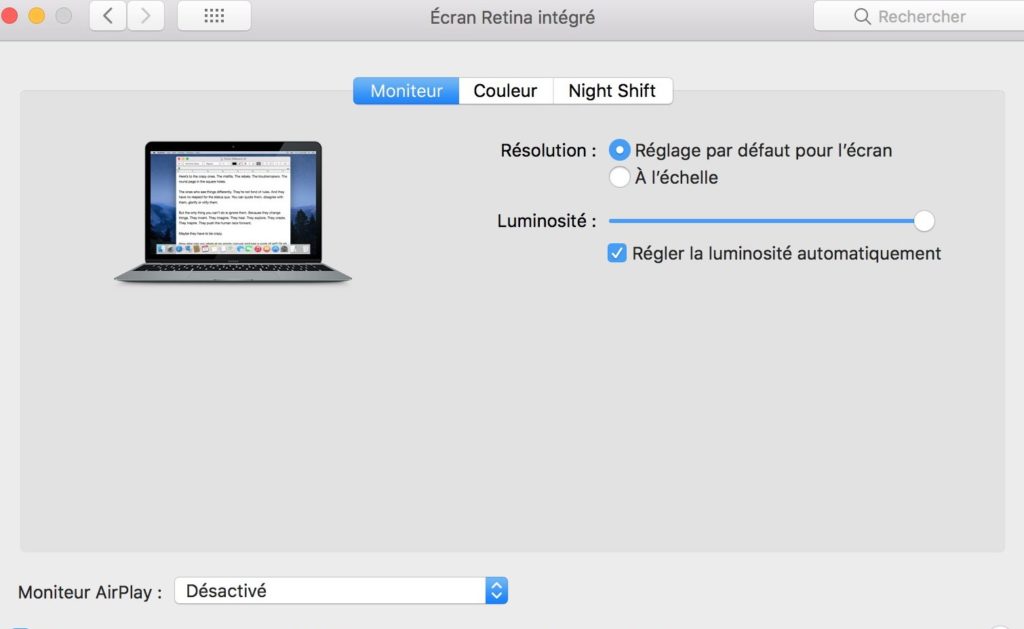
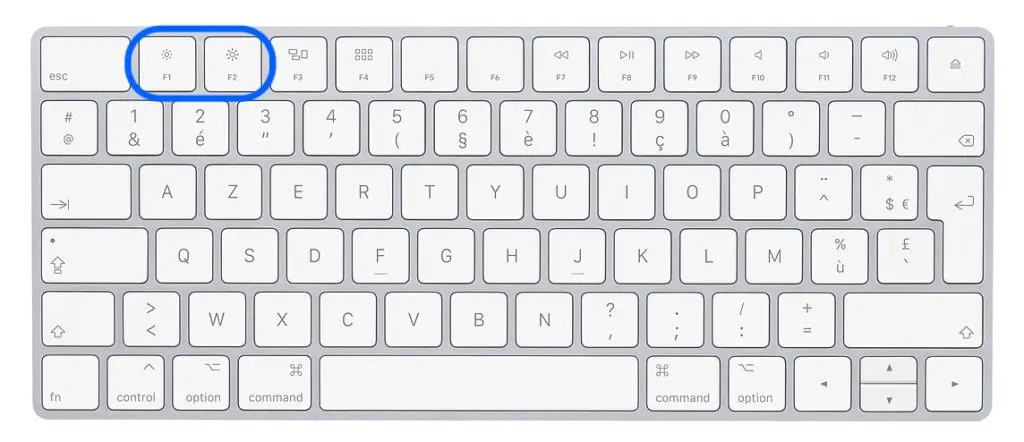
Das über den HDMI-Adapter verbundene Gerät empfängt kein Audio vom Macbook Air
Falls Sie einen Adapter verwenden Mini Display, kann es möglicherweise keine Audioinhalte von Ihrem Macbook Air an Ihr Gerät senden. Stellen Sie diese Funktionen sicher. Wenn das angeschlossene Display (oder ein anderes HDMI-Gerät) kein sie sind Ihrem Macbook Air folgen, folgen Sie diesen Schritten:
- Wählen Sie das Menü Apfel (der kleine schwarze Apfel, der sich oben links auf Ihrem Bildschirm befindet). Wählen Sie die Registerkarte " Systemeinstellungen "Dann wählen Sie" Konklusion". Ein Fenster wird angezeigt. Im selben Fenster müssen Sie sicherstellen, dass das HDMI-Gerät (z. B. Bildschirm oder Lautsprecher) richtig ausgewählt ist. Wenn das HDMI-Gerät gut angeschlossen ist, erscheint es in der Zeile darunter " Interne Lautsprecher".
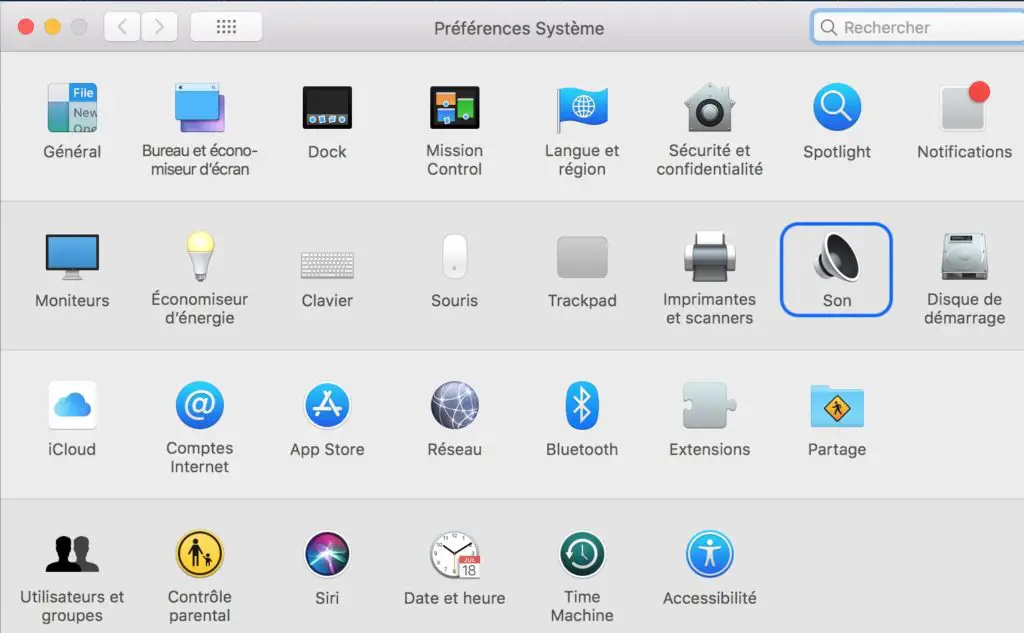
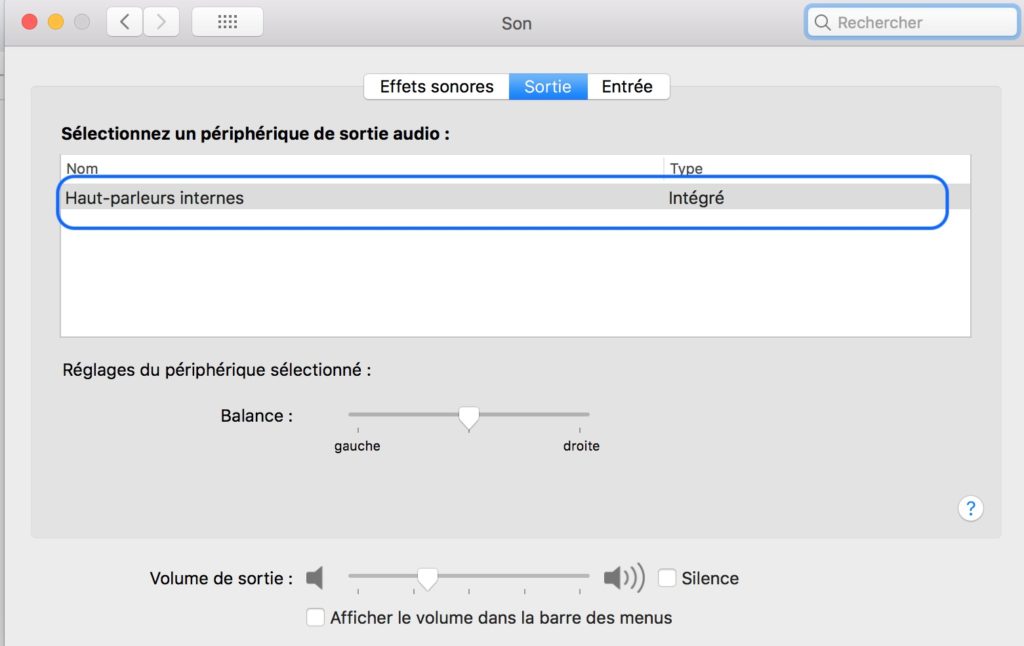
- Wenn Sie sich von a . eingeloggt haben Mac mini, müssen Sie sicherstellen, dasskein Audiogerät ist an den Audioausgang angeschlossen auf Ihrem Macbook.
Wenn Ihr Macbook Air-Gerät nach all diesen Überprüfungen und Vorgängen Ihr Gerät immer noch nicht erkennt HDMI Adapter oder dass letzteres nicht funktioniert, ist es möglicherweise zu stark beschädigt. Sie finden eine Vielzahl von HDMI-Adaptern kompatibel mit MacBook-Geräten online.

